PS快速把人物图片转为铅笔素描教程
2017-01-13 14:08:11文章来源:点点软件园热度:0
这篇photoshop最新版教程是比较快速且简单的把人物图片转为铅笔素描。主要是利用PS里面的混合选项来控制反白过多的情况,用蒙版配合滤镜给素描增加纹理等来处理的。希望大家喜欢更多最新IT资讯尽在金顺软件园http://www.jinshun168.com/
小编推荐:
photoshop cs6序列号生成器
http://www.jinshun168.com/soft/34588.html
1、把准备好的图片在PS里面打开,执行ctrl+J复制图层,执行ctrl+shift+u 去色--如下图
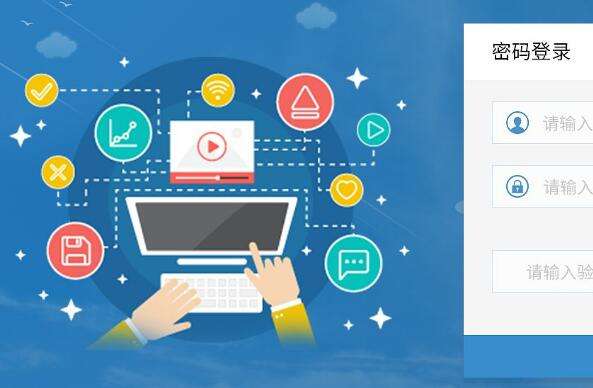
2、选中图层--执行ctrl+J复制一次--Ctrl+I反相,

3、更改图层的混合模式,设置为“颜色减淡”在图层面板,这个时候基本是白色--效果如下图
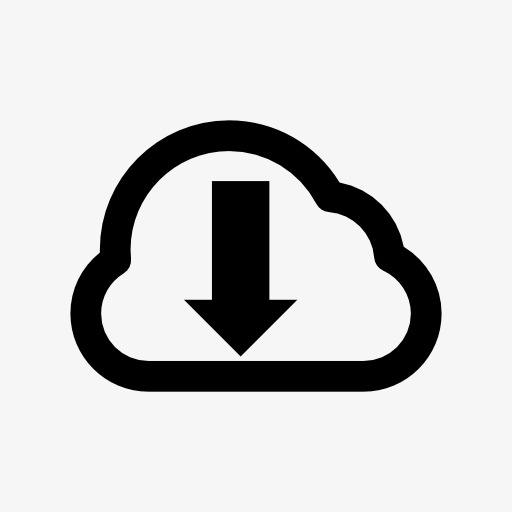
4、滤镜-其它-最小值 设置为1,设置根据图片调整

5、向下合并一层,在背景上面建立一个空白图层
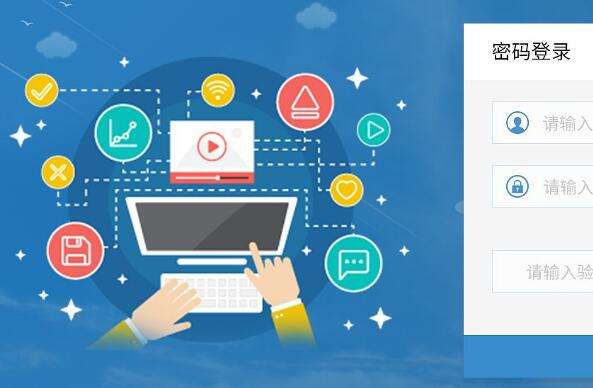
以上,就是金顺软件园小编给大家带来的PS快速把人物图片转为铅笔素描教程全部内容,希望对大家有所帮助!
编辑:砕月